موضوع ممتاز يا استاذ محمد بس الفكره ليها بعض السلبيات
-------------------------------------------------------------------------------
1- اذا قمت بتغير اي قطعه من جهازك اصبحت النسخه المعدله غير متوافقه علي جهازك
2- تحديد النسخه نفسها بشكل عام يفقدك الكثير من المرونه زي ما انتا قولت انها هتشتغل علي الجهاز دا بس و مكوناته الحاليه فقط
3- يفضل مواكبة اخر تعريفات قطع الهاردوير الموجوده وليس الثبات علي تعريف واحد قد يكون قديم و في بعض الاحيان غير ثابت
بس في اجابيات ايضا ويمكن من اهم هذه الايجابيات هي لو غير متاح انترنت او فقدت التعريفات المحفوظه علي الهارد
وجود النسخه دي هيكون حل ممتاز للحالات الطارئه
مجهود ممتاز منك اخي محمد استمر









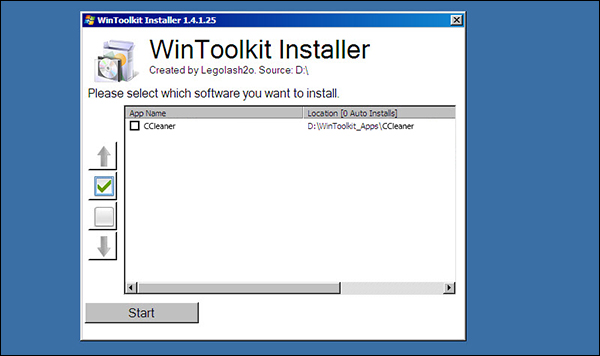

 رد مع اقتباس
رد مع اقتباس








المفضلات